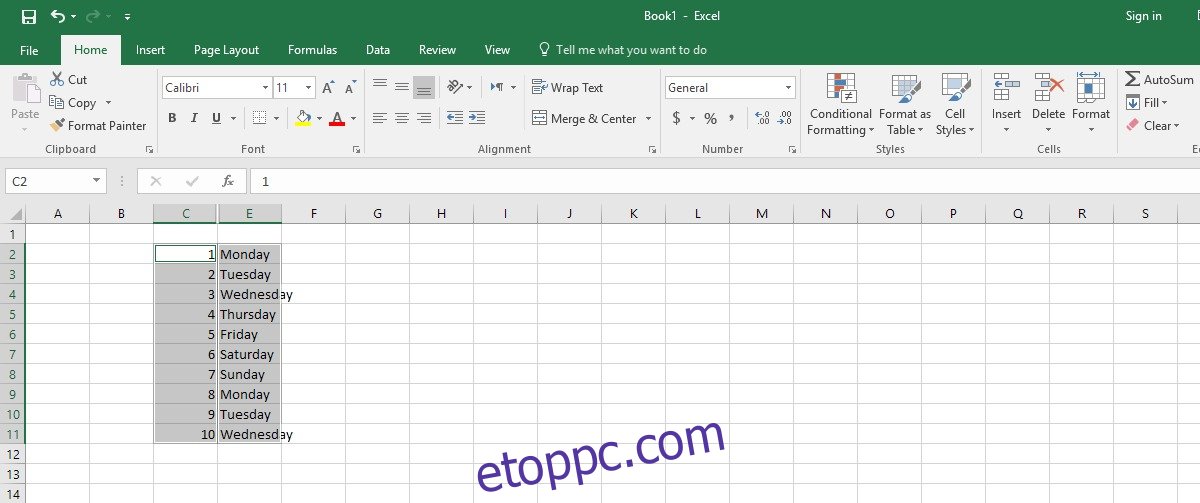Az Excel lehetővé teszi az oszlopok és sorok elrejtését. Ez egy nagyszerű módja annak, hogy tiszta, reprezentatív Excel-lapot készítsen. Képleteket beszúrhat sorokba és oszlopokba, és később elrejtheti őket. Ezenkívül megakadályozza a többi felhasználót a képlet szerkesztésében. Ha a képlet nem látható, valószínű, hogy az emberek kisebb valószínűséggel próbálják meg szerkeszteni. A sorok és oszlopok elrejtése szintén jó módszer a grafikonok vagy irányítópultok létrehozásához használt adatok elrejtésére a táblázatban. A rejtett cellákkal csak az a probléma, hogy bár láthatatlanok, az Excel mégis kiválasztja és másolja a tartalmukat. Még akkor is olvassa el az adatokat rejtett sorokban és oszlopokban, ha nem jeleníti meg. Ez akkor jelent problémát, ha egy munkalapon csak a látható cellákat akarja másolni. Így jelölheti ki az Excelben csak a látható cellákat, és másolhatja át azok tartalmát.
Kétféleképpen lehet csak a látható cellákat kijelölni az Excelben. Az egyik az egyszerű billentyűparancs. A másik az elhúzott, szalagos menü módszer. Mindkettőt részletezzük.
Válassza csak a látható cellákat az Excelben – Billentyűparancs
Nyissa meg azt az Excel-lapot, amelyről cellákat szeretne másolni. Jelölje ki a másolni kívánt cellákat. Ne aggódjon, ha rejtett sorokat és oszlopokat tartalmaz a kiválasztott cellatartományban.
Miután kiválasztotta a cellákat, írja be az Alt+; parancsikon. A kijelölt cellák körül fehér körvonal jelenik meg.
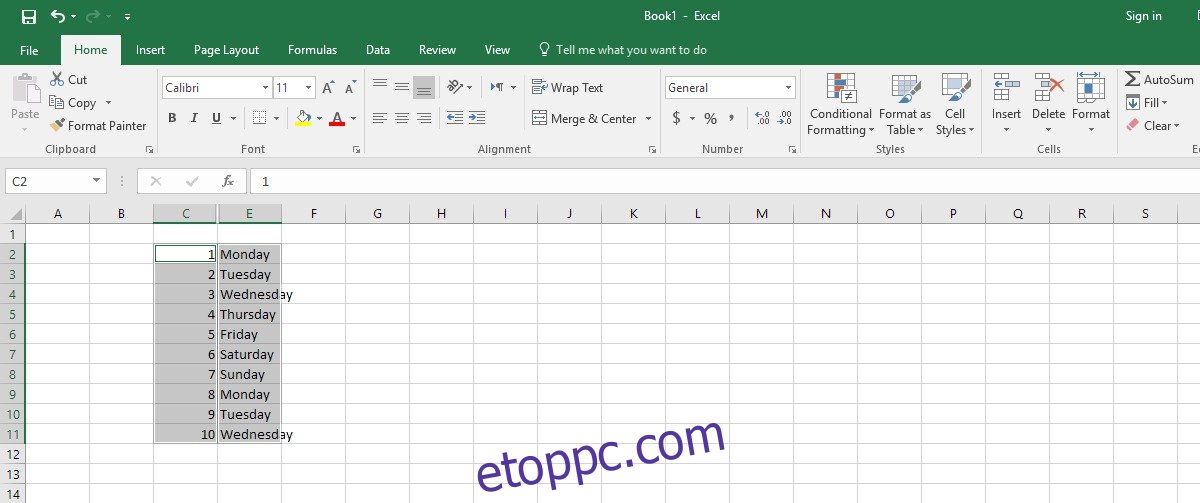
Ez a körvonal azt jelenti, hogy csak a látható cellák vannak kijelölve. Folytassa, és használja a Ctrl+C és Ctrl+V billentyűparancsokat a látható cellák tartalmának másolásához és beillesztéséhez.
Válassza a Csak látható cellákat az Excelben – Menü
Jelölje ki a másolni kívánt cellákat. Ismételten ne aggódjon, ha a kiválasztott tartomány rejtett oszlopokat és/vagy sorokat tartalmaz. A Kezdőlap szalagon kattintson a Keresés és csere gombra, és válassza az „Ugrás a speciálishoz” lehetőséget a menüből.
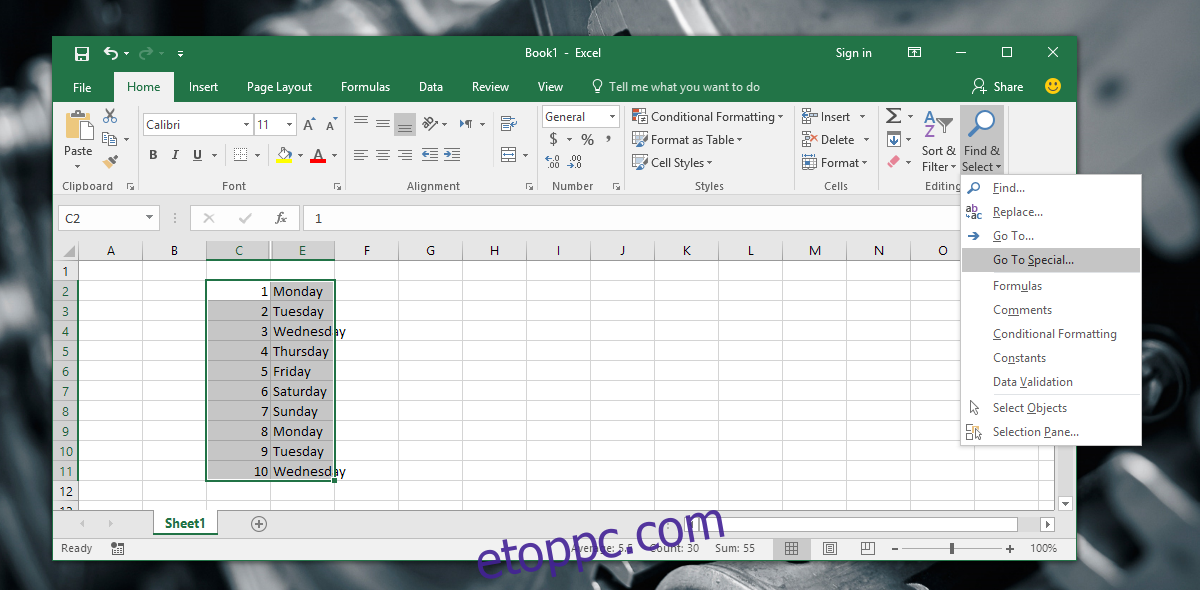
Megjelenik egy ablak a kiválasztandó lehetőségek hosszú listájával. Válassza a „Csak látható cellák” lehetőséget, majd kattintson az „OK” gombra. Ugyanaz a fehér körvonal, amely a kijelölt cellák körül jelent meg, amikor megérintette az Alt+; ismét megjelenik a billentyűparancs. Azt mutatja, hogy csak a látható cellák vannak kijelölve. Folytassa, és használja a másolás/beillesztés parancsikonokat vagy gombokat a cella tartalmának másolásához és beillesztéséhez.
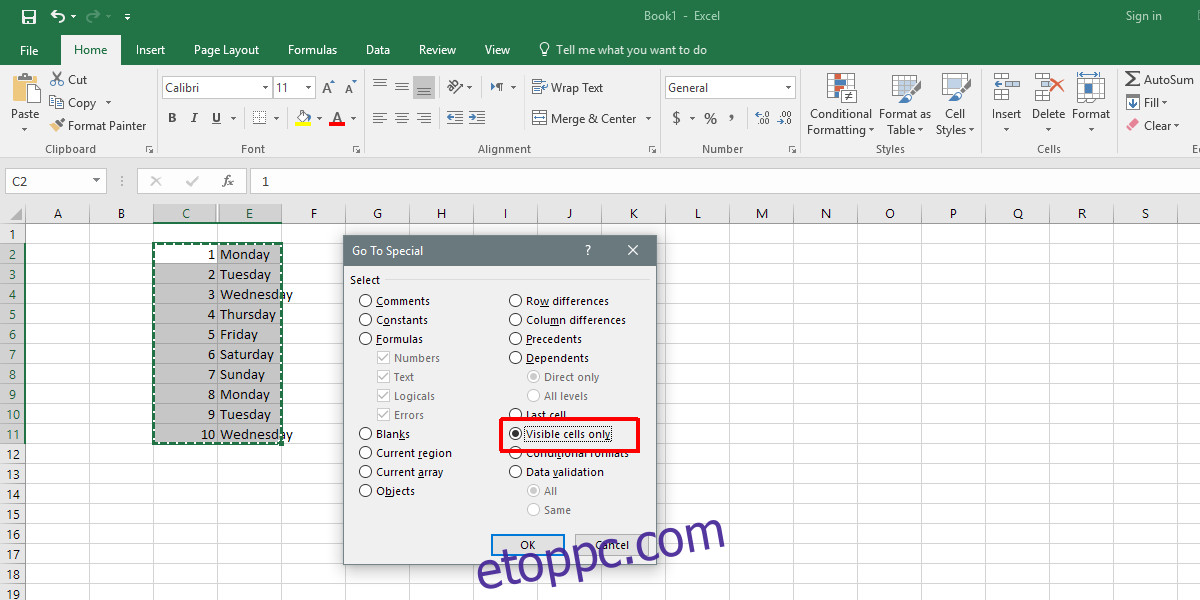
Magától értetődik, hogy a billentyűparancs a legegyszerűbb módja annak, hogy az Excelben csak a látható cellákat jelölje ki. Ez egy furcsán homályos billentyűparancs, és a menüopció nagyon jól el van rejtve. Azok a felhasználók, akik nem ismerik az Alt+-t; parancsikonként illessze be a cellákat egy közbenső munkalapon, és tisztítsa meg, mielőtt beilleszti a tartalmat a szükséges helyre. Aligha kényelmes, bár még mindig egyszerűbb, mint a menüopciók végighaladása. Ez azt jelenti, hogy Alt+; egy billentyűparancs, amelyet le szeretne írni valahova.